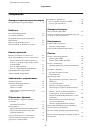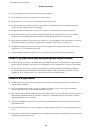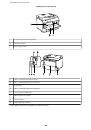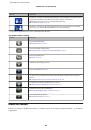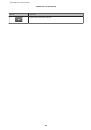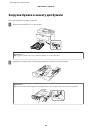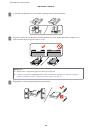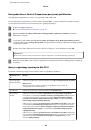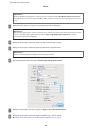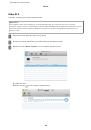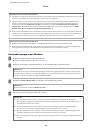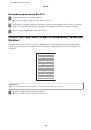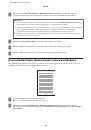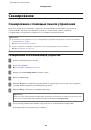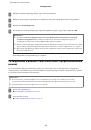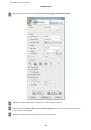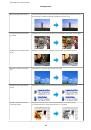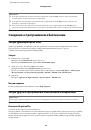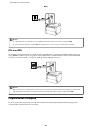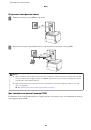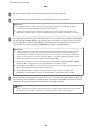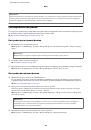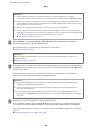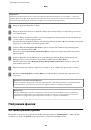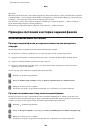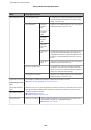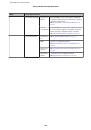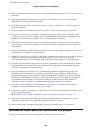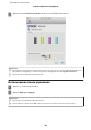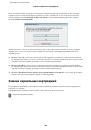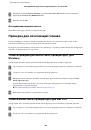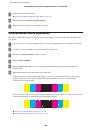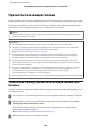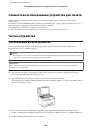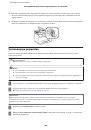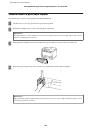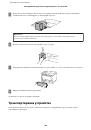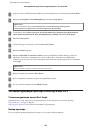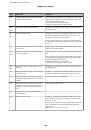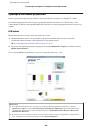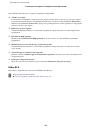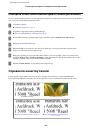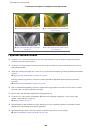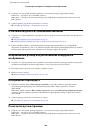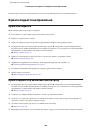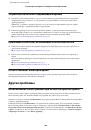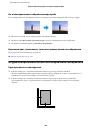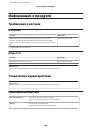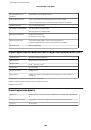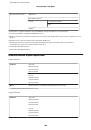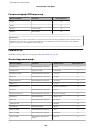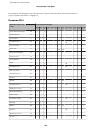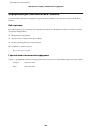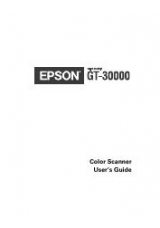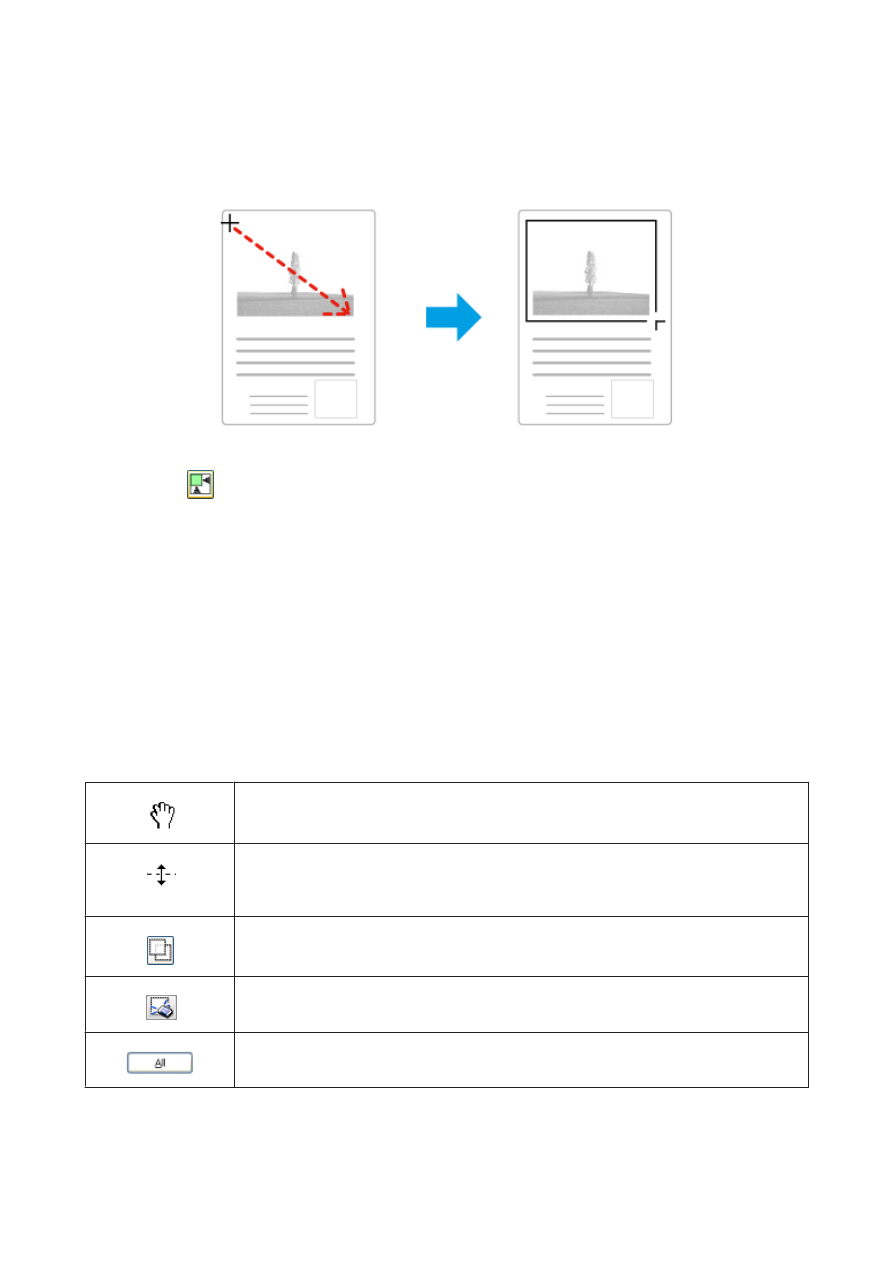
❏
Чтобы создать область выделения вручную, установите курсор в точке, в которой должен находиться
угол области выделения, и щелкните мышью. Перетащите курсор-перекрестье на противоположный
угол предполагаемой области сканирования.
❏
Чтобы создать область выделения в автоматическом режиме щелкните значок автоматического
выделения
. Этот значок доступен только в том случае, если используется нормальный режим
просмотра, и если на стекле для документов находится только один оригинал.
❏
Чтобы создать область определенного размера, введите значения ширины и высоты в области
Document Size (Размер документа).
❏
Для достижения наилучшего результата и экспозиции изображения, убедитесь, что все границы
области выделения расположены внутри просматриваемого изображения. Не включайте в область
выделения пространство, которое находится вокруг просматриваемого изображения.
Настройка выделенной области
Можно перемещать область выделения и настраивать ее размер. При работе в простом режиме просмотра
для каждого изображения можно создать несколько областей выделения (до 50), чтобы сохранить
отсканированные различные области изображения как отдельные файлы.
Для перемещения области выделение расположите курсор внутри области. Курсор примет
вид руки. Щелкните кнопкой мыши и перетащите область выделения в требуемое положение.
Для изменения размера области выделения расположите курсор над краем или углом области.
Курсор примет вид двойной стрелки. Щелкните кнопкой мыши и перетащите край или угол
области так, чтобы получить требуемый размер.
Щелкните этот значок, чтобы создать дополнительные области выделения того же самого
размера.
Щелкните внутри области выделения, а затем щелкните этот значок, чтобы удалить данную
область.
Щелкните этот значок, чтобы активировать все области выделения.
Руководство пользователя
Сканирование
77